유튜브 같은 동영상 앱을 사용하게 되면, 대부분 가로로 보길 원하는 분들이 많습니다. 하지만, 평소 불편하다는 이유로 자동회전이 기본으로 설정되어 있지 않다면, 손이 조금 많이 가는 편이에요. 그래서 이번 포스팅에서는 평소 다른 앱을 사용할 때에는 자동회전이 잠금 상태가 되어 있으면서도 유튜브 앱을 실행할 때에는 자동회전이 되게끔 설정하는 방법을 알아보도록 하겠습니다. 우선, 갤럭시 스마트폰에서 유튜브를 볼 때 화면을 가로 모드로 보는 방법은 다양하게 있습니다.
유튜브 앱에서 전체화면 선택하기

보다시피 세로 화면에서 유튜브 영상을 시청할 때, 오른쪽 하단에 있는 전체화면 버튼을 클릭하면, 자동회전 설정이 되어 있지 않더라도, 영상이 전체화면으로 바뀌면서 가로 모드로 바뀌게 됩니다.
빠른실행 도구를 통해 자동회전 설정
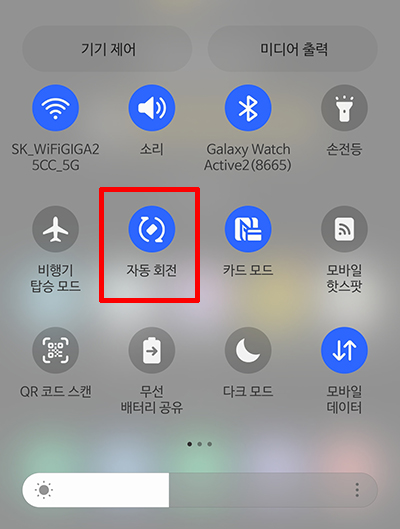
굳이 전체화면이 아닌 상태에서도 가로로 눕히면 자동으로 회전이 되게끔 설정하기 위해서는 갤럭시 화면을 위에서 아래로 쓸어 내리면 빠른실행 도구로 들어갈 수 있는데요. 여기서 자동회전 아이콘 버튼을 켜주면 됩니다. 그런데 이건 유튜브 앱 뿐만 아니라 다른 앱들도 폰을 조금만 눕히면 가로모드로 바뀌기 때문에 조금 불편할 수도 있어요.
빅스비 루틴을 통해 유튜브 앱만 자동 회전 설정
그래서 유튜브 앱만 자동 회전이 되게끔 설정할 수 있는 방법이 있는데요. 바로 갤럭시 빅스비루틴을 통해 설정이 가능합니다.


예전엔 앱 이름이 '빅스비 루틴'이었는데, One UI 5.0으로 업댓 되고 나서는 '모드 및 루틴'으로 이름이 바뀌었어요. 암튼 앱을 선택하고 들어가면, 아래 '루틴' 항목을 선택한 다음, 상단 +(추가) 버튼을 눌러주세요.

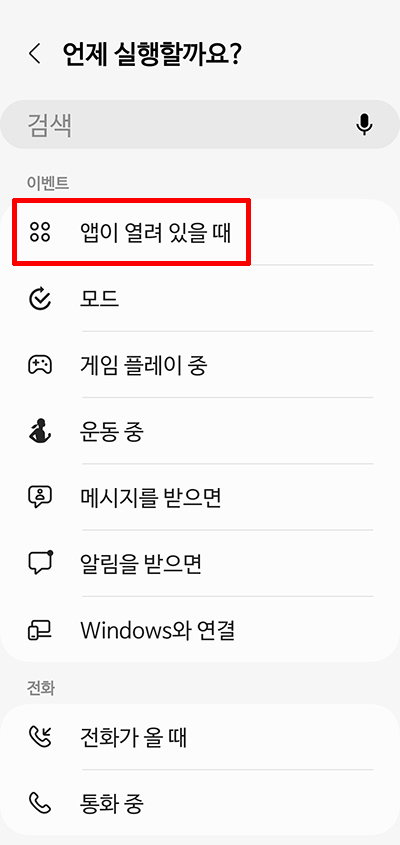
그럼 루틴만들기 화면이 나오게 되는데요. 여기서 먼저 '언제 실행할까요?' 조건을 먼저 설정해 주기로 합니다. 원하는 조건은 유튜브 앱이 실행될 때의 조건이므로 '앱이 열려 있을 때' 항목을 선택한 다음, 유튜브 앱을 선택해 주세요.
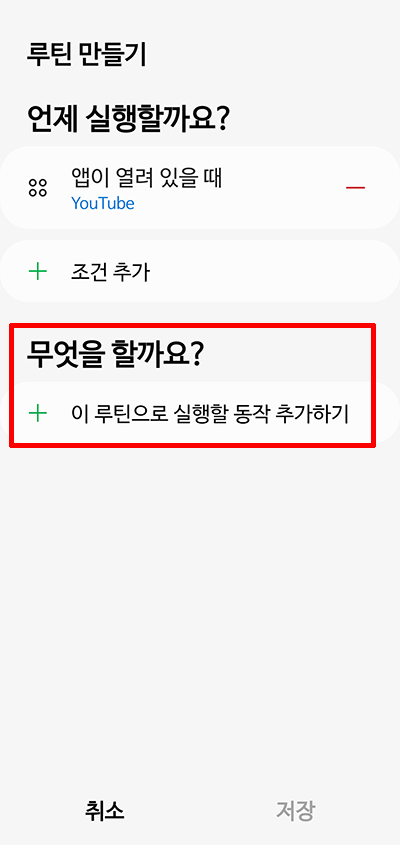

위와 같이 Youtube 앱 실행 조건이 선택이 되고 나면, 이제 '무엇을 할까요?' 조건을 설정해 주면 되는데, 화면 자동회전을 해야 하니, '디스플레이' 항목을 선택해 줍니다.
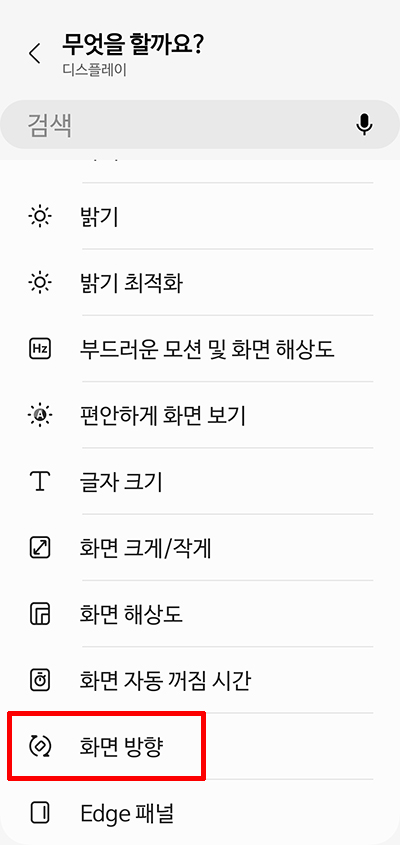

그런 다음, '화면 방향' 항목을 선택해서 화면 방향을 '자동 회전'으로 선택하고 완료를 눌러주세요.


그럼 두 가지의 조건이 모두 설정이 완료되고, 저장 버튼을 누르면, 루틴 이름을 임의로 만들어 저장 후 완료하면 빅스비루틴은 완료됩니다. 그럼 이제 유튜브 앱만 실행을 할 때마다 폰을 가로로 눕히면 굳이 전체화면이 아니어도 가로 모드로 변경이 되니 편하게 사용할 수 있을거예요.
'IT Story' 카테고리의 다른 글
| 카카오톡 친구 차단 및 카톡 프로필 비공개 설정 방법 (0) | 2023.01.20 |
|---|---|
| 네이버페이 결제한도 송금한도 설정 및 차단 방법 (0) | 2023.01.16 |
| 갤럭시 쿠키 삭제 및 캐시 정리 후 인터넷 속도 느려짐 해결 (0) | 2023.01.11 |
| iptime 아이피타임 공유기 해외접속 차단 설정 방법 (0) | 2023.01.09 |
| 갤럭시 램플러스 Ramplus 가상램 설정 방법 (0) | 2023.01.04 |





댓글